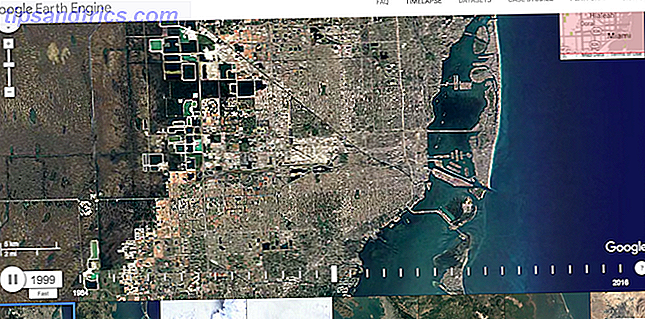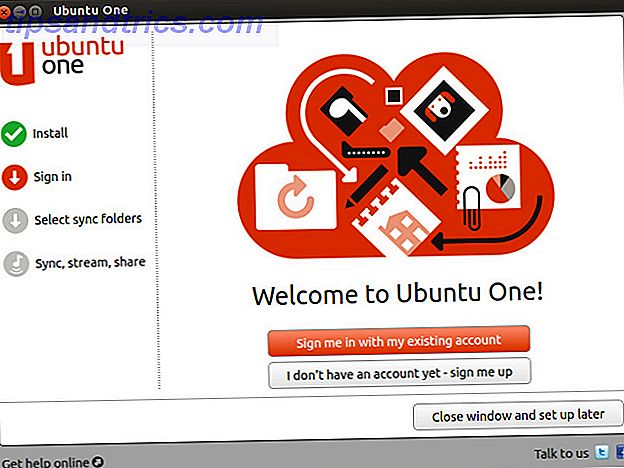
El almacenamiento en la nube personal se ha vuelto tan útil, ya que nunca tendrá que preocuparse de dónde están sus cosas: es de fácil acceso y siempre está actualizado. En Linux puede acceder a su almacenamiento personal en la nube de múltiples maneras. Esto es genial, porque puedes usar cualquier método que funcione mejor, ¡incluso si eres un adicto a la terminal!
Utilice el cliente oficial
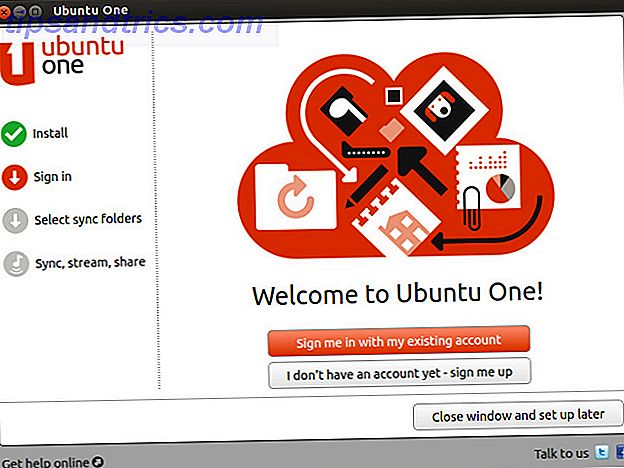
Al sacar lo obvio del camino, puede acceder a su almacenamiento personal en la nube a través de sus respectivas aplicaciones oficiales. Actualmente, servicios como SpiderOak, Dropbox, Ubuntu One, que es un contendiente de almacenamiento en la nube desconocido pero digno Ubuntu One: Un desconocido pero digno contendiente en Cloud Storage Ubuntu One: Un contendiente desconocido pero digno en Cloud Storage Hace poco más de una semana, se hicieron muchas noticias en el mundo del almacenamiento personal en la nube, donde Dropbox agregó más funciones para compartir, SkyDrive presentó su nueva aplicación de sincronización para computadoras de escritorio, y ... Leer más y Copiar, una alternativa de Dropbox con más almacenamiento Copiar: A Alternativa DropBox con más almacenamiento [Mac, Linux, Windows, iOS y Android] Copia: Una alternativa DropBox con más almacenamiento [Mac, Linux, Windows, iOS y Android] Lea más, ofrezca clientes oficiales de Linux que pueden facilitar las comunicaciones entre su computadora y sus servidores, así como también configurar funciones especiales como la sincronización selectiva.
Para cualquier usuario de escritorio normal, usar los clientes oficiales es la mejor manera de hacerlo ya que ofrecen la mayor funcionalidad y el más alto nivel de compatibilidad. Hacer que funcionen es tan simple como descargar el paquete correspondiente para su distribución, instalarlo y ejecutarlo por primera vez. El cliente debe guiarlo a través del proceso de configuración fácil.
Dropbox: utilice una secuencia de comandos de línea de comandos
Si eres un usuario de Dropbox, también puedes acceder a tu almacenamiento en la nube a través de la línea de comandos de la terminal. Este método es especialmente útil para adictos a terminales de usuarios avanzados, ya que pueden usar sus propios scripts que pueden hacer uso de los comandos ofrecidos por el script de Dropbox para realizar tareas automatizadas. Para instalarlo, deberá ejecutar estos comandos (para Debian, Ubuntu o sus derivadas, otras distribuciones deberían usar comandos equivalentes en su lugar):
sudo apt-get install curlcurl "https://raw.github.com/andreafabrizi/Dropbox-Uploader/master/dropbox_uploader.sh" -o /tmp/dropbox_uploader.shsudo install /tmp/dropbox_uploader.sh /usr/local/bin/dropbox_uploaderdropbox_uploader

Cuando ejecuta ese último comando, el script notará que es la primera vez que ejecuta el script. Te indicará que visites un determinado sitio web de Dropbox para permitir que el script acceda a tu cuenta. También le brindará toda la información que necesita para ingresar en el sitio web, lo que le permitirá a Dropbox devolver una clave de aplicación, una aplicación secreta y un nivel de acceso que le dé al guión. Ahora el script tendrá la autorización correcta para su cuenta de Dropbox.
Una vez que se haya completado, puede usar la secuencia de comandos para realizar diversas tareas, como cargar, descargar, eliminar, mover, copiar, mkdir, enumerar, compartir, información y desvincular. Para explicaciones de sintaxis completas, puede consultar esta página.
El almacenamiento simplificado lleva a SkyDrive a Linux
Microsoft, como era de esperar, no ofrece un cliente oficial de SkyDrive para Linux. Sin embargo, eso no significa que no pueda acceder a ese servicio en la nube: la versión web funciona bien.
Pero si desea consolidar múltiples nubes personales, o si desea acceso fácil (y sano) a su cuenta SkyDrive desde Linux, también puede probar Storage Made Easy. Este servicio de terceros consolida sus propias ofertas de almacenamiento con hasta otros tres servicios personales en la nube. Aún mejor: ¡ofrece un cliente oficial para Linux, y SkyDrive es uno de los servicios en la nube externos compatibles!

Para que Storage Made Simple funcione, primero deberá crear una cuenta con ellos. Una vez que lo haga, debe ir al Panel y elegir "Agregar un proveedor de la nube". Aquí puede elegir la API de SkyDrive e iniciar sesión con esas credenciales. Cuando haya agregado las credenciales, deberá presionar el botón autorizar para crear la autorización necesaria. Luego, descargue el cliente para Linux e instálelo.

En el primer lanzamiento, le pedirá que inicie sesión, así como dónde desea montar la nube. Después de haber hecho todo esto, debería poder navegar a la carpeta que ha elegido y ¡debería poder acceder a su espacio Storage Made Easy, así como a su espacio SkyDrive! Si bien este método es excelente para hacer que SkyDrive funcione en Linux, también es ideal para todos los demás servicios simplemente combinarlos en una sola ubicación. La desventaja de este método es que no podrá usar las funciones especiales que se encuentran en los clientes oficiales para cada servicio.
Debido a que ahora es posible acceder a SkyDrive desde su escritorio Linux, es posible que desee leer mi comparación entre SkyDrive y Google Drive OneDrive frente a Google Drive: ¿cuál es la mejor para la productividad de Office? OneDrive vs Google Drive: ¿cuál es la mejor para la productividad de Office? A medida que el impulso hacia las aplicaciones web ha evolucionado, ahora nos encontramos con dos potentes soluciones en la nube: SkyDrive y Google Drive. Estas dos opciones ofrecen todas las herramientas necesarias para la sincronización de archivos y la productividad de la oficina .... Lea más para descubrir qué funciona mejor para usted.
Conclusión
Como puede ver, hay más de una forma de acceder a su almacenamiento en la nube personal. Por supuesto, si sientes que tu configuración actual es la mejor para ti, entonces no hay razón para cambiar. Sin embargo, como ejemplo, si siempre ha sido un amante de la terminal y ha querido una forma de interactuar con su cuenta de Dropbox usando la terminal, ¡puede hacerlo! La belleza es que puedes elegir lo que funciona mejor para ti. Además, mantén la mente abierta; aunque he resaltado ciertas herramientas y ejemplos, es posible que en el futuro existan otras herramientas para otros servicios en la nube que puedan hacerlo más flexible.
¿Cuál es tu forma favorita de acceder a tu almacenamiento en la nube personal? ¿Cuál sería tu solución más ideal? Háganos saber en los comentarios!